操作Apple Watch時,多數人都會用另一隻手操作螢幕來使用,但騰不出另一隻手時怎麼辦?透過Apple Watch的「輔助觸控」設定,就可以利用配戴手錶的那隻手,運用手掌的手勢同手操控Apple Watch,隔空就能對手錶下達指令。不過因為要啟動手錶的輔助觸控功能有特定的手勢,還是需要多加練習才能比較熟悉,剛開始使用時有可能會覺得不太好用,上手後就會覺得非常方便。
watchOS 8.3之後才能使用 開啟「輔助觸控」
「輔助觸控」功能支援Apple Watch Series 4以後的型號,系統則是需要更新至watchOS 8.3。可以直接在Apple Watch上開啟「輔助觸控」功能,也可以透過iPhone裡的Watch App將「輔助觸控」功能打開。不管是哪種方式,都可以在列表中看到觸控的靈敏度、容錯度和其他更細微的功能調整,而每種手勢也都能自定義成新功能,讓輔助觸控功能更貼近每個人的使用需求。

▲打開iPhone的Watch App,點選「輔助使用」後接著點選「輔助觸控」,就可以開始手勢功能。
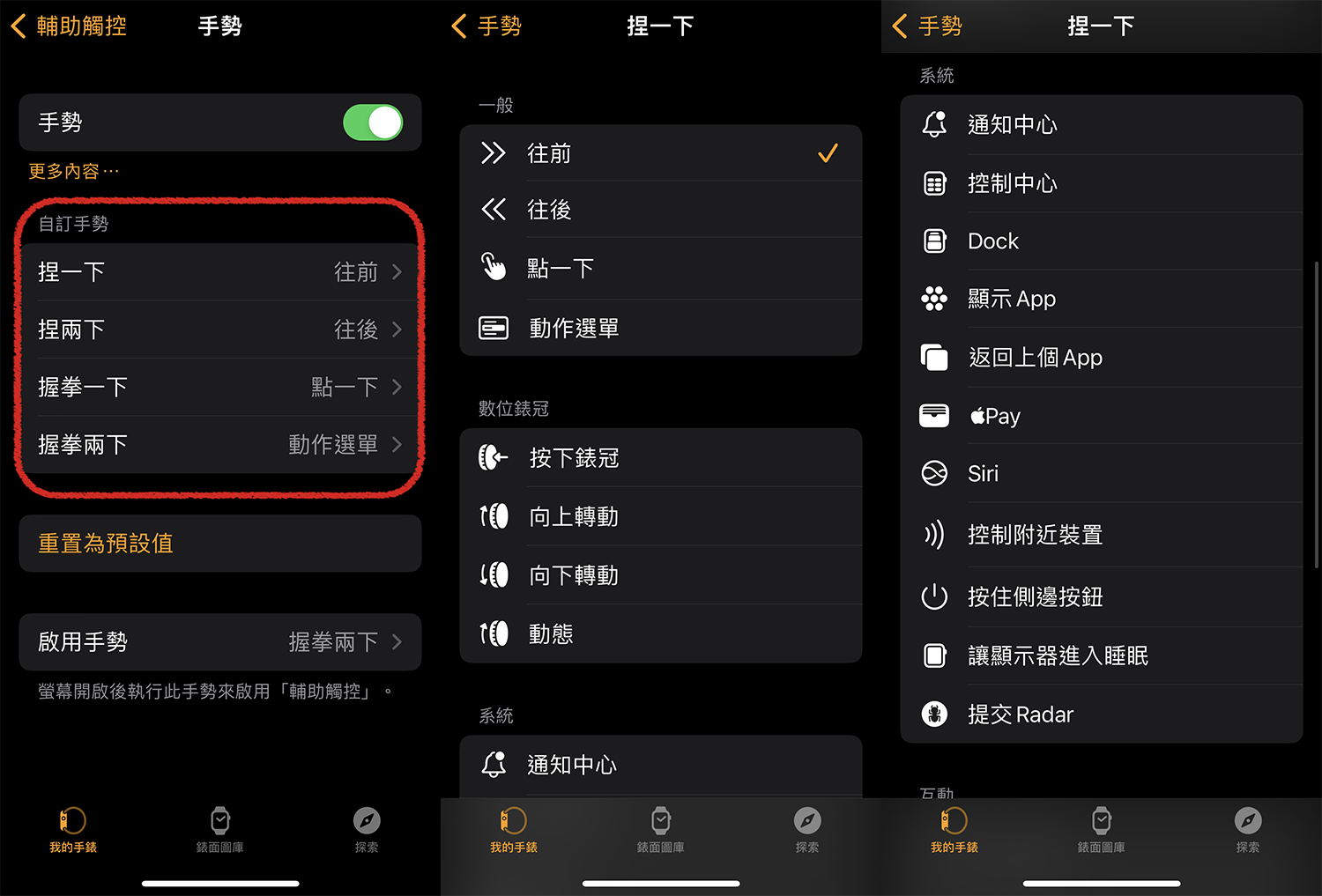
▲在手勢功能頁面會看到4種手勢,每種預設有20種指令可以讓你選擇。
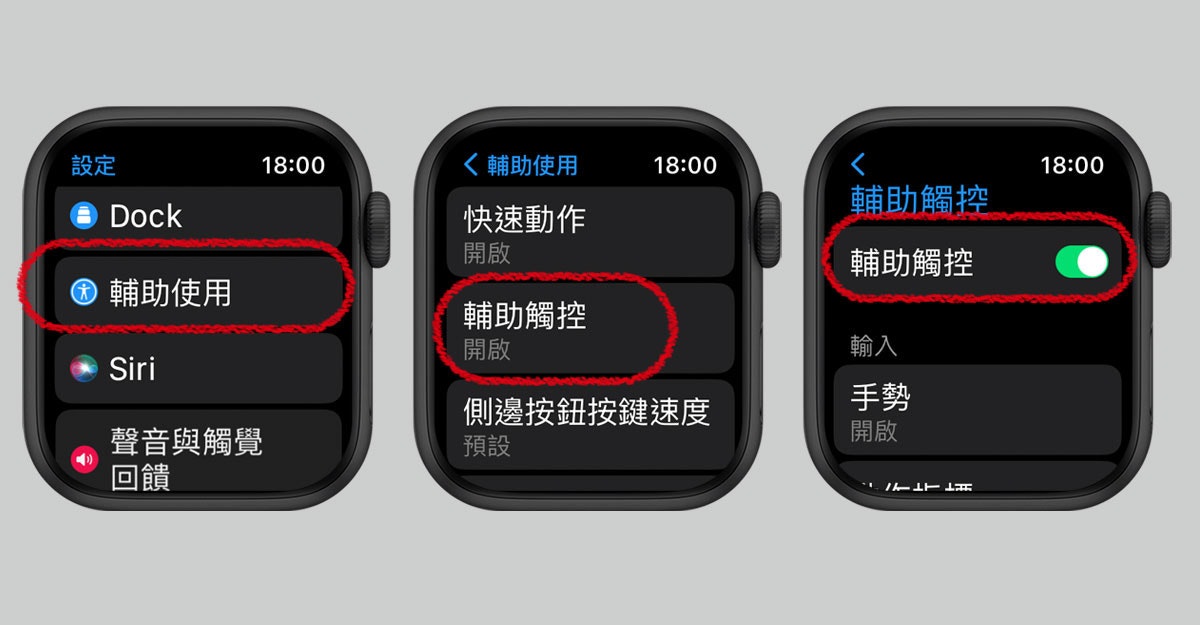
▲如果要在Apple Watch上設定此功能,點選「設定」後接著點選「輔助使用」>「輔助觸控」,並將功能打開。
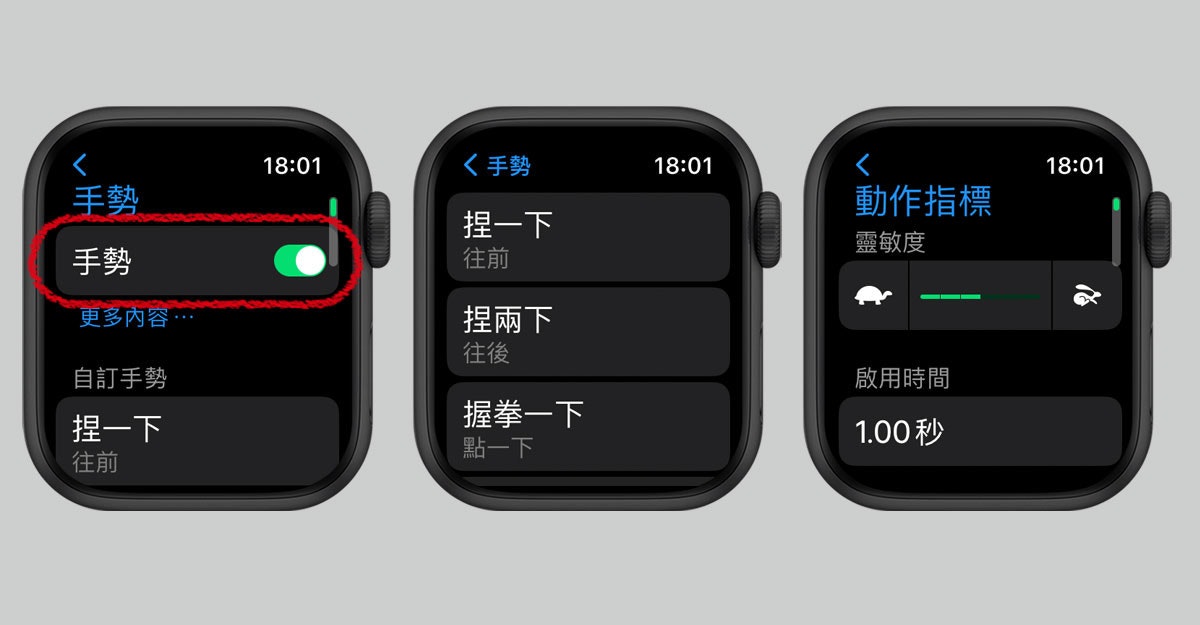
▲「輔助觸控」打開後接著點選下方的「手勢」並將功能開啟,可以針對手勢設定新指令,滑動頁面後點選「動作指標」就可以進行手勢的靈敏度和容錯度設定。
能下達指令的手勢有4種
Apple Watch總共有4種手勢能隔空操控手錶,分別是食指與拇指捏1下、食指與拇指捏2下、握拳1下和握拳2下,4種手勢可選擇觸發設定好的功能,預設的指令是針對螢幕功能往前選取、往後選取、點1下和動作選單,也可以另外設定成開啟通知中心或是顯示Apple Pay等功能。

▲Apple Watch開啟「輔助觸控」功能之後,手錶感應手勢狀態時螢幕會出現藍色邊框。

▲4種手勢觸發設定好的指令,指令可從20種指令當中選擇,我將捏1下設定為開啟通知中心就可以快速使用手勢查看訊息。
練習過後變好用 單手隔空操作有夠方便
已經習慣用另一隻手來點選Apple Watch螢幕,所以一開始使用輔助觸控時,會因為手錶戴的位置、手勢速度等等關係讓手錶完全沒有反應,但經過幾次練習後,大概5分鐘內就可以將手勢練習得很熟練。靈敏度部分則是建議將手錶戴得靠近手掌會比較能感應得到,我將捏1下手勢設定設定為開啟通知中心,往後要看訊息就只要利用手勢就能單手操作了。

▲手勢功能一開始會覺得有點難拿捏比手勢的速度和幅度,但經過練習後變得很好用。






















